Szerző:
Carl Weaver
A Teremtés Dátuma:
23 Február 2021
Frissítés Dátuma:
1 Július 2024
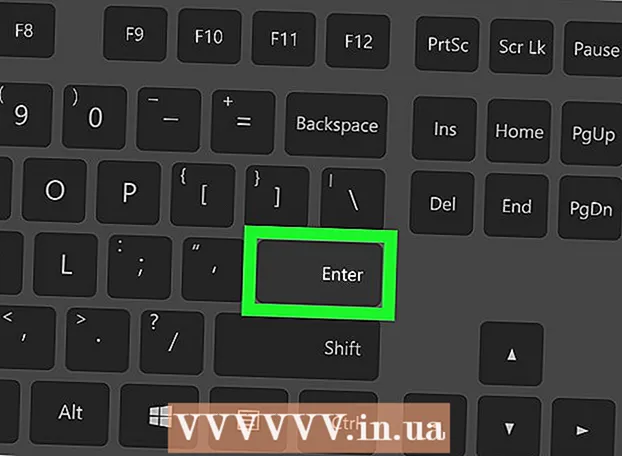
Tartalom
- Lépések
- Rész 1 /2: A parancssor megnyitása
- 2/2. Rész: A jelszó megváltoztatása
- Tippek
- Figyelmeztetések
Ez a cikk elmagyarázza, hogyan módosíthatja a rendszergazdai fiók jelszavát a Windows rendszerben a parancssor használatával. Ha nem rendelkezik rendszergazdai hozzáféréssel a számítógéphez, a jelszó nem módosítható. Mac OS X rendszerben a jelszó a terminál használatával visszaállítható.
Lépések
Rész 1 /2: A parancssor megnyitása
 1 Nyissa meg a Start menüt. Ehhez kattintson a képernyő bal alsó sarkában található Windows logóra, vagy nyomja meg a gombot Nyerj billentyűzeten. A Start menü megnyitásakor az egérmutató a keresősávban lesz.
1 Nyissa meg a Start menüt. Ehhez kattintson a képernyő bal alsó sarkában található Windows logóra, vagy nyomja meg a gombot Nyerj billentyűzeten. A Start menü megnyitásakor az egérmutató a keresősávban lesz.  2 A keresősávba írja be parancs sor. A rendszer megkeresi a parancssori segédprogramot, és megjeleníti az ikonját a keresősáv felett.
2 A keresősávba írja be parancs sor. A rendszer megkeresi a parancssori segédprogramot, és megjeleníti az ikonját a keresősáv felett. - A Windows 8 keresősávjának megnyitásához vigye az egérmutatót a képernyő jobb felső sarkába, és kattintson a megjelenő nagyító ikonra.
- Windows XP esetén kattintson a Futtatás gombra a Start menü jobb oldalán.
 3 Kattintson a jobb gombbal a parancssori ikonra. Úgy néz ki, mint egy fekete négyzet. Megnyílik egy helyi menü.
3 Kattintson a jobb gombbal a parancssori ikonra. Úgy néz ki, mint egy fekete négyzet. Megnyílik egy helyi menü. - Windows XP rendszerben a Futtatás ablakban írja be cmd.
 4 Kattintson Futtatás rendszergazdaként. Ez a lehetőség a legördülő menü tetején található. Megnyílik a parancssor rendszergazdai jogokkal.
4 Kattintson Futtatás rendszergazdaként. Ez a lehetőség a legördülő menü tetején található. Megnyílik a parancssor rendszergazdai jogokkal. - A megnyíló ablakban, amelyben megjelenik egy javaslat a műveletek megerősítésére, kattintson az "Igen" gombra.
- Windows XP rendszerben kattintson az OK gombra a parancssor megnyitásához.
2/2. Rész: A jelszó megváltoztatása
 1 A parancssorba írja be nettó felhasználó. Ne felejtsen el szóközt tenni a két szó között.
1 A parancssorba írja be nettó felhasználó. Ne felejtsen el szóközt tenni a két szó között.  2 Kattintson Enter. Megjelenik a számítógépen regisztrált összes felhasználói fiók listája.
2 Kattintson Enter. Megjelenik a számítógépen regisztrált összes felhasználói fiók listája.  3 Keresse meg annak a fióknak a nevét, amelynek jelszavát módosítani szeretné. Ha megváltoztatja fiókja jelszavát, annak neve megjelenik a parancssori ablak bal oldalán található "Rendszergazda" részben; ellenkező esetben a fiók neve nagy valószínűséggel megjelenik a jobb oldali vendég részben.
3 Keresse meg annak a fióknak a nevét, amelynek jelszavát módosítani szeretné. Ha megváltoztatja fiókja jelszavát, annak neve megjelenik a parancssori ablak bal oldalán található "Rendszergazda" részben; ellenkező esetben a fiók neve nagy valószínűséggel megjelenik a jobb oldali vendég részben.  4 A parancssorba írja be net felhasználó [név] *. Cserélje le a [nevet] annak a fióknak a nevére, amelynek jelszavát módosítani szeretné.
4 A parancssorba írja be net felhasználó [név] *. Cserélje le a [nevet] annak a fióknak a nevére, amelynek jelszavát módosítani szeretné. - Írja be a fiók nevét úgy, ahogy a parancssor megfelelő szakaszában megjelenik.
 5 Kattintson Enter. A szoba elkészül. A képernyőn megjelenik egy új sor: „Írja be a felhasználó jelszavát:”.
5 Kattintson Enter. A szoba elkészül. A képernyőn megjelenik egy új sor: „Írja be a felhasználó jelszavát:”. - Ha több sor jelenik meg a képernyőn, amelyek "A parancs szintaxisa" kifejezéssel kezdődnek, írja be net felhasználói rendszergazda * (rendszergazdai fiók esetén) vagy net felhasználó Vendég * (vendégfiók esetén).
 6 Adjon meg egy új jelszót. A kurzor nem mozog a jelszó beírása közben, ezért ellenőrizze, hogy megnyomta -e a gombot. Caps Lock.
6 Adjon meg egy új jelszót. A kurzor nem mozog a jelszó beírása közben, ezért ellenőrizze, hogy megnyomta -e a gombot. Caps Lock.  7 Kattintson Enter. A rendszer felszólítja a jelszó újbóli megadására.
7 Kattintson Enter. A rendszer felszólítja a jelszó újbóli megadására.  8 Írja be újra a jelszót. A jelszó nem jelenik meg gépelés közben, ezért szánjon rá időt.
8 Írja be újra a jelszót. A jelszó nem jelenik meg gépelés közben, ezért szánjon rá időt.  9 Kattintson Enter. Ha a megadott jelszavak megegyeznek, a „A parancs sikeresen befejeződött” üzenet jelenik meg. Most, hogy bejelentkezzen fiókjába a számítógépén, írja be új jelszavát.
9 Kattintson Enter. Ha a megadott jelszavak megegyeznek, a „A parancs sikeresen befejeződött” üzenet jelenik meg. Most, hogy bejelentkezzen fiókjába a számítógépén, írja be új jelszavát.
Tippek
- Ha nincs hozzáférése rendszergazdai fiókhoz, akkor valószínűleg nem fogja tudni használni a parancssort.
Figyelmeztetések
- Soha ne változtassa meg jelszavát, hacsak erre nincs felhatalmazása.



